सामग्री सारणी
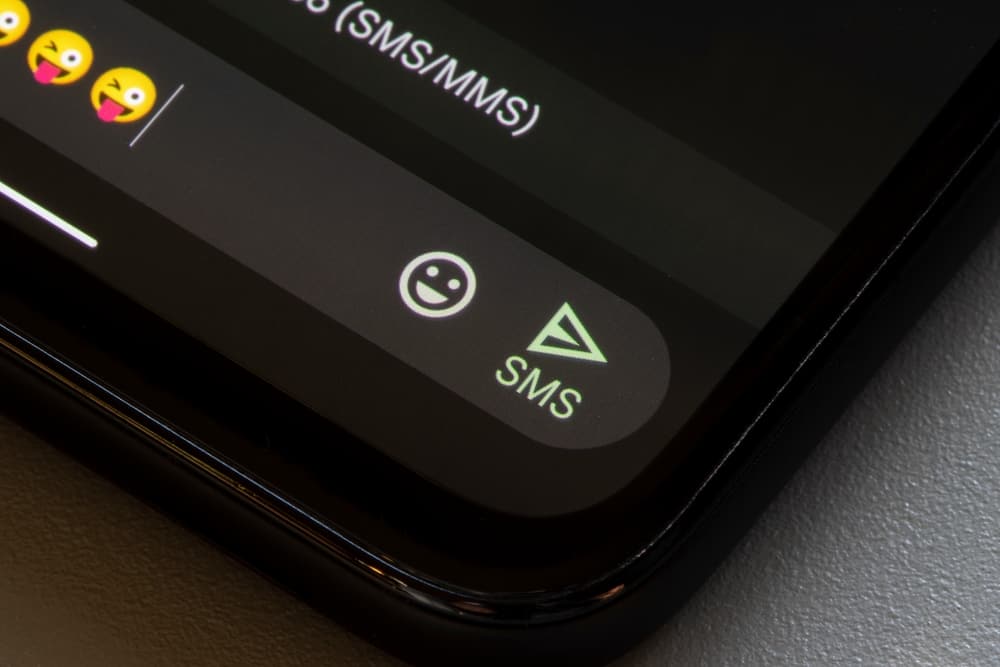
आजकाल प्रत्येकाला काळा रंग दिसला आहे. आपल्यापैकी बहुतेक लोक "सर्व काळे, सर्व काही" लोक आहेत जे रंगांपासून ते आमच्या फोनपर्यंत अगदी इमोजीपर्यंत सर्व गोष्टींमध्ये या नेत्रदीपक रंगाचे कौतुक करणे थांबवू शकत नाहीत.
आणि जर तुम्ही देखील या श्रेणीत येत असाल, तर तुम्ही तुमच्या Android फोनवर काळ्या रंगाचे इमोजी मिळवण्याचा मार्ग शोधत असाल.
तुम्हाला काळ्या रंगाची भुरळ पडली असेल किंवा फक्त एखादी व्यक्ती. रंग त्यांच्या त्वचेच्या टोनशी जुळण्यासाठी काळा इमोजी शोधत आहात, तुम्ही तुमचे इच्छित इमोजी मिळवू शकता. तुम्हाला माहित असले पाहिजे की Android डिव्हाइसवर काळ्या इमोजी मिळवणे खूप त्रासदायक आहे.
परंतु काळजी करू नका, आम्ही तुम्हाला या मार्गदर्शकासह संरक्षित केले आहे! Android वर ब्लॅक इमोजी कसे मिळवायचे ते शोधण्यासाठी वाचा.
Android वरील Emojis चा त्वचेचा रंग काळ्या रंगात कसा बदलायचा?
Android डिव्हाइसवर काळी शर्यत प्रतिबिंबित करण्यासाठी इमोजीच्या त्वचेचा रंग बदलणे खूप सोपे आहे. Android वरील इमोजींच्या त्वचेचा रंग काळा करण्यासाठी खालील पायऱ्या फॉलो करा:
- तुमच्या कीबोर्डवरील इमोजी उघडून “ लोक ” इमोजी श्रेणीवर जा.
- तुम्हाला काळ्या त्वचेच्या रंगात वापरू इच्छित असलेले कोणतेही “ लोक ” इमोजी दाबा आणि धरून ठेवा.
- वेगवेगळ्या त्वचेच्या रंगांसाठी पर्यायांची सूची दिसू लागल्यावर, तुमचे बोट त्यावर स्लाइड करा तुमचा इच्छित त्वचा टोन आणि नंतर तुमचे बोट उचला.
तुमच्या लक्षात येईल की तुमच्या निवडलेल्या स्किन टोनमध्ये इमोजीचा रंग बदलला आहे. हे डीफॉल्ट राहीलजोपर्यंत तुम्ही प्रक्रियेची पुनरावृत्ती करून ते बदलत नाही तोपर्यंत तुमच्या इमोजीचा रंग.
सर्व अॅप्ससाठी अँड्रॉइडवर ब्लॅक इमोजी कसे मिळवायचे?
दुर्दैवाने, Android वर आपोआप ब्लॅक इमोजी मिळवण्याचा कोणताही मार्ग नाही. एक नॉन-रीबूट. तुम्ही केवळ अॅप-बाय-अॅप आधारावर त्यांची वैशिष्ट्ये आणि स्वरूप बदलू शकता, परंतु इमोजी तसेच राहतील.
म्हणजे, तुम्ही एक्सप्लोर करू शकता आणि ब्लॅक इमोजी मिळवू शकता असे काही मार्ग आहेत. यामध्ये हे समाविष्ट आहे:
पद्धत #1: तृतीय-पक्ष अॅप मिळवून
त्यांचा रंग बदलण्यासाठी, तुम्हाला तृतीय-पक्ष अॅप वापरावे लागेल. उदाहरणार्थ, Afromoji हे Android साठी उच्च रेट केलेले इमोजी अॅप आहे जे तुम्हाला काळ्या इमोजींवर हात मिळवू देते.
हे देखील पहा: सिम कार्ड किती वेळा बदलले पाहिजे?Afromoji वापरून Android वर ब्लॅक इमोजी मिळविण्यासाठी या चरणांचे अनुसरण करा.
- Google Play Store वरून तुमच्या Android डिव्हाइसवर Afromoji डाउनलोड करा आणि स्थापित करा.
- एकदा अॅप स्थापित केल्यावर, तुमच्या Android डिव्हाइसवर लाँच करा
- तुम्हाला अनेक काळ्या इमोजी दिसतील. तीन श्रेणी शोधण्यासाठी तळाशी स्क्रोल करा.
- तुम्हाला आवडणारे इमोजी आढळल्यास आणि ते तुमच्या चॅटमध्ये जोडू इच्छित असल्यास, त्या इमोजीवर दाबा .
- एक पॉप-अप विंडो दिसेल अॅपच्या तळाशी उजवीकडे शेअरिंग बटणासह.
- शेअरिंग बटण दाबा.
- तुम्ही हे इमोजी वापरू शकता अशा सर्व अॅप्स दाखवणारी एक पॉप-अप स्क्रीन दिसेल. तुम्हाला हे इमोजी जिथे वापरायचे आहे तेथे कोणतेही अॅप निवडा.
- आता तुम्हाला हे कोणाला पाठवायचे आहे ते प्राप्तकर्ता निवडाइमोजी
अशा प्रकारे तुम्ही तुमच्या Android डिव्हाइसवर मजेदार ब्लॅक इमोजी जोडू शकता. पण जर तुमच्याकडे जागा नसेल किंवा तुम्हाला थर्ड-पार्टी अॅप वापरायचे नसेल, तर तुम्ही तुमचा Android फोन इमोजी बदलण्यासाठी देखील वापरू शकता. तथापि, त्यासाठी तुम्हाला रूट करणे आवश्यक आहे.
पद्धत #2: रूट करून
तुमच्या Android डिव्हाइसवर इमोजी बदलणे रूट करून शक्य आहे. अशा प्रकारे तुम्ही तुमच्या डिव्हाइसवरील डीफॉल्ट इमोजी बदलू शकता. तुम्हाला तुमच्या डिव्हाइसचे रूटिंग यशस्वीपणे बंद करण्याचा तुम्हाला विश्वास वाटत असल्यास, तुम्हाला रूट मार्गदर्शकांची डिरेक्टरी माहीत आहे याची खात्री करा.
खाली, आम्ही इमोजी स्विचर, अॅप वापरून तुमच्या इमोजी बदलण्याच्या पायर्या शेअर केल्या आहेत. तुम्ही वेगवेगळ्या उत्पादकांकडून विविध इमोजी निवडता.
ते कसे केले जाते ते येथे आहे:
- Google Play Store वरून तुमच्या Android डिव्हाइसवर इमोजी स्विचर डाउनलोड आणि इंस्टॉल करा .<9
- तुमच्या डिव्हाइसवर अॅप लाँच करा आणि रूट अॅक्सेस मिळवा.
- तुमची इमोजी शैली निवडा ड्रॉप-डाउन मेनूमधून.
- इमोजी डाउनलोड झाल्यानंतर, ते रीबूट करण्यासाठी परवानगी मागतील.
- याला रीबूट करण्याची अनुमती द्या आणि प्रक्रिया पूर्ण होईपर्यंत प्रतीक्षा करा. एकदा ते पूर्ण झाल्यावर, तुम्ही तुमचे नवीन इमोजी शोधू शकता.
तुम्हाला नवीन इमोजी आवडत नसल्यास आणि जुने रिस्टोअर केले असल्यास, तुम्ही वरच्या उजव्या कोपर्यात असलेल्या मेनू आयकॉनवर जाऊन दाबा. “डीफॉल्ट पुनर्संचयित करा” पर्याय. त्यामुळे तुमचे डिव्हाइस रीबूट करण्यास तुमची हरकत नसेल, तर हा पर्याय द्याप्रयत्न करा.
सारांश
या मार्गदर्शकामध्ये, आम्ही Android वर ब्लॅक इमोजी कसे मिळवायचे ते सामायिक केले आहे. आम्हाला आशा आहे की हे मार्गदर्शक उपयुक्त ठरले आणि आता तुम्ही तुमच्या Android डिव्हाइसवर तुमचे आवडते इमोजी पटकन मिळवू शकाल.
तुम्ही WhatsApp, मेसेजिंग, इंस्टाग्राम, स्नॅपचॅट, फेसबुक मेसेंजर, टेलीग्राम इत्यादीसह तुमच्या सर्व मजकूर पाठवणार्या अॅप्ससाठी तुमचे इच्छित इमोजी मिळविण्यासाठी या मार्गदर्शकामध्ये नमूद केलेल्या पद्धती वापरू शकता.
वारंवार विचारले जाणारे प्रश्न
मी Android वर माझ्या इमोजीचा त्वचेचा रंग कसा बदलू शकतो?Android वर इमोजीच्या त्वचेचा रंग बदलण्यासाठी, कीबोर्डच्या तळाशी असलेल्या स्माइली आयकॉनवर टॅप करा.
तुम्हाला इमोजीसह एक बाण दिसेल ज्याचा रंग तुम्ही बदलू शकता. वेगवेगळ्या स्किन टोनचे पर्याय पाहण्यासाठी या इमोजींवर लांब टॅप करा. तुम्हाला जे आवडते त्यावर दाबा आणि तुमचे बोट सोडा.
हे देखील पहा: GPU वर "LHR" चा अर्थ काय आहे?मी सॅमसंग इमोजी बदलू शकतो का?होय, तुम्ही करू शकता. तुमच्या Samsung फोनवर अॅक्सेस सेटिंग्ज वर जा, सामान्य > निवडा. कीबोर्ड जोडा. येथे, तुम्ही तुमच्या डीफॉल्ट कीबोर्डमध्ये नवीन इमोजी कीबोर्ड जोडू शकता. एकदा तुम्ही इमोजी कीबोर्ड जोडल्यानंतर, आता तुम्ही जे काही टाइप कराल त्यात इमोजी वापरण्यास सक्षम असाल.
टाइप करताना, विविध इमोजी शोधण्यासाठी तुमच्या कीबोर्डवरील स्पेस बारच्या पुढील स्मायली चिन्हावर क्लिक करा.
मी Android वर iOS इमोजी कसे वापरू शकतो?Android वर iOS इमोजी वापरण्यासाठी, Google Play Store वर जा आणि “Apple Emoji Font” किंवा “Apple Emoji Keyboard” टाइप करून अॅप्स शोधा. अनेक अॅप्स ऍपल इमोजी ऑन ऑफर करतातAndroid डिव्हाइसेस, जसे की Kika इमोजी कीबोर्ड, फेसमोजी आणि इतर. तुमच्या आवडीचे कोणतेही अॅप निवडा आणि Android वर iOS इमोजी मिळवण्यासाठी ते इंस्टॉल करा.
